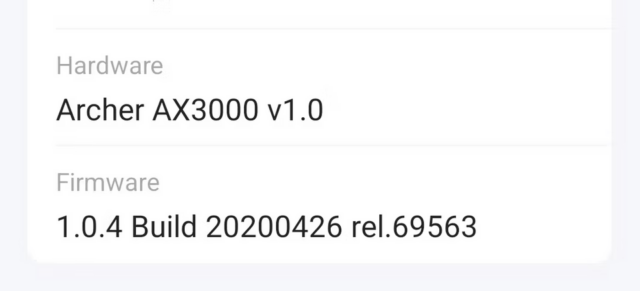Se você usa a Internet, provavelmente o faz por meio de um roteador. Os roteadores não se conectam diretamente à Internet – é para isso que servem os modems – mas os roteadores ainda são uma parte crucial de muitas redes domésticas porque atuam como centros de comunicação. Com qualquer um dos melhores roteadores Wi-Fi, você pode configurar seu computador em qualquer lugar da casa, jogar títulos multijogador no Xbox Series X e acender as luzes com seu telefone. Embora os roteadores tornem a vida muito mais conveniente, como muitos outros eletrônicos modernos, você deve atualizar seu firmware para mantê-los funcionando perfeitamente.
O que é firmware e por que você deseja atualizá-lo?
Quando você atualiza algo em seu computador, o processo geralmente é bastante simples. Por exemplo, se você deseja atualizar uma placa gráfica, basta baixar o software de driver mais recente da Internet, executar o assistente de instalação e reiniciar o computador. Até as impressoras mais recentes apresentam telas e botões que permitem instalar atualizações de software no dispositivo. No entanto, atualizar roteadores não é tão fácil porque você não está instalando o mesmo tipo de software que usa como usuário final em seu PC.
Para melhorar os roteadores, você precisa atualizar seu firmware. O que é firmware, você pergunta? É um software de baixo nível incorporado na memória flash do seu roteador que fornece instruções básicas sobre como inicializar e se comunicar com outros dispositivos. O firmware do roteador também fornece um firewall simples que protege contra certos tipos de ataques de malware. Seu computador pode não precisar dessa camada adicional de proteção porque você já instalou o melhor antivírus disponível, mas você pode dizer o mesmo para seus outros dispositivos conectados? E a sua câmera anelar? Sem as atualizações de firmware do roteador mais recentes, esses dispositivos ficam tão vulneráveis quanto um PC com software antivírus desatualizado. Portanto, quando o fabricante do seu roteador lança um patch de firmware, você geralmente deve usá-lo.
Como atualizar o firmware do roteador de maneira fácil
Como muitos dispositivos conectados à Internet, a maioria dos roteadores modernos inclui algum tipo de aplicativo móvel. Normalmente você pode atualizar o firmware por meio deste aplicativo.
Veja como começar:
- Baixe o aplicativo do seu roteador, se disponível. Consulte a documentação e a caixa do seu dispositivo para certificar-se de instalar a correta.
- Conecte-se à rede Wi-Fi do seu roteador com seu smartphone.
- Inicie o aplicativo móvel do seu roteador.
- Faça login usando as credenciais de administrador da sua conta.
- Toque na imagem do roteador conectado.
- Aguarde o aplicativo fazer login.
- Toque na imagem do roteador conectado novamente.
- Role até o final da página e procure um botão relacionado às atualizações de firmware.
- Se você vir o botão, clique nele. Caso contrário, seu roteador provavelmente está atualizado.
Como atualizar o firmware do roteador através do painel de administração do seu navegador
Se o seu roteador não vier com um aplicativo móvel ou você não puder baixar a atualização por meio do aplicativo, normalmente você pode contar com o aplicativo da web do painel de administração integrado do roteador. Para fazer isso, você precisa acessar o painel de administração do roteador através do seu navegador da web e depois atualizar o software.
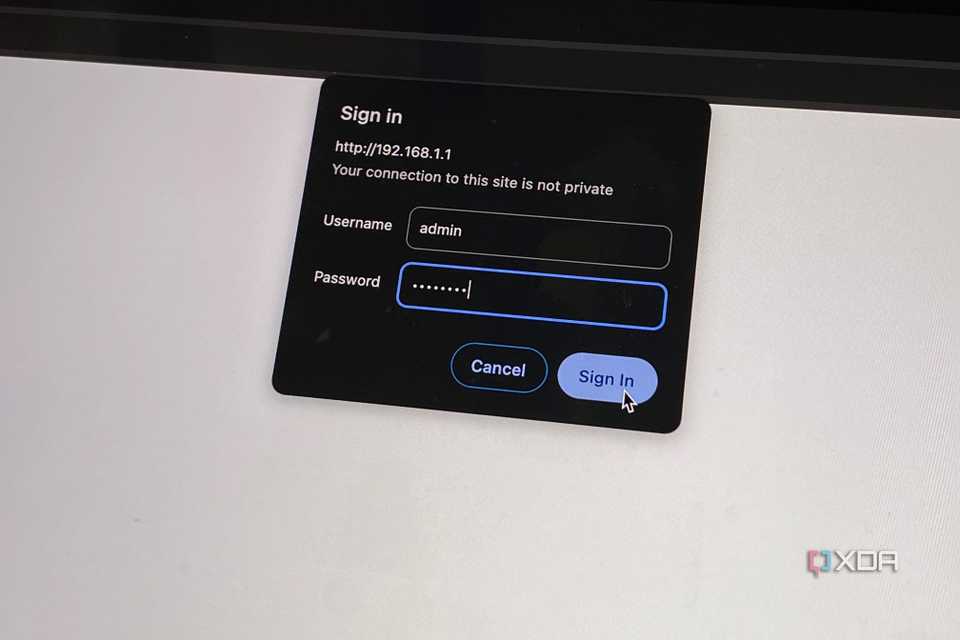
Como fazer login no seu roteador
Quer alterar algumas configurações ou apenas ver quais dispositivos estão usando sua rede? Você precisará das informações de login corretas para se conectar.
Como acessar o painel de administração do seu roteador e instalar uma atualização de firmware
- Tipo DMC na barra de pesquisa do seu computador (no canto inferior esquerdo da tela).
- Clique na primeira opção para iniciar Prompt de comando.
- Tipo ipconfig no Prompt de comando.
- Role para baixo até a seção do seu adaptador de rede (por exemplo Adaptador LAN sem fio Wi-Fi).
- Copie os números ao lado Gateway padrão. Este é o seu endereço IP e deve estar no formato “XXX.XXX.XXX.XXX”.
- Cole seu endereço IP na barra de pesquisa do seu navegador e clique em Digitar.
- Insira suas credenciais de login no site que aparece.
Após o login, as etapas necessárias para atualizar seu roteador serão um pouco diferentes dependendo do fabricante. Aqui estão as instruções para algumas das marcas de roteadores mais populares:
Por exemplo, se você usa Netgear:
- Após fazer login, clique em Administração.
- Selecione Atualização de Firmware.
- Deixe o site verificar automaticamente se há atualizações.
- Se um Atualizar ou Aplicar aparecer, clique nele para instalar a atualização mais recente.

Melhores roteadores Netgear em 2024
A Netgear é conhecida por construir roteadores rápidos e confiáveis e continua essa tendência com suas opções mais recentes Nighthawk e Orbi.
Se você tiver um roteador TP-Link:
- Após fazer login, clique no botão Avançado aba.
- Selecione Ferramentas do sistema.
- Clique em Atualização de firmware.
- Clique no Atualizar botão.
Pode ser necessário fazer root no site do seu roteador, mas as instruções acima devem lhe dar uma boa ideia de como encontrar a página do firmware. Se você possui um Mac, o processo de atualização do firmware é basicamente o mesmo. No entanto, você não pode usar o CMD para encontrar seu endereço IP porque os MACs não possuem um CMD. Se você possui um MAC, veja como encontrar seu endereço IP:
- Abra o menu Apple.
- Clique em Configurações de sistema.
- Selecione Rede (no painel esquerdo) e selecione Wi-fi ou Ethernetdependendo se você usa uma conexão sem fio ou com fio.
- Clique no Detalhes botão ao lado da sua rede.
- Role para baixo até a seção rotulada endereço de IP.
Este endereço IP deve estar no mesmo formato de “XXX.XXX.XXX.XXX”. Basta copiá-lo, colá-lo na barra de pesquisa do seu navegador e seguir os mesmos passos dos usuários do Windows.
Como atualizar o firmware do roteador manualmente se você for um usuário avançado
Se o pior acontecer e o aplicativo móvel e o painel de administração não atualizarem automaticamente o seu roteador, talvez seja necessário resolver o problema com suas próprias mãos e instalar o patch manualmente.
Veja como atualizar o firmware sem um atualizador:
- Visite o site do fabricante do seu roteador.
- Visite a Apoiar seção do site.
- Procure o firmware usando o número do modelo do seu roteador. Você pode encontrar esses números em um adesivo no seu roteador.
- Baixe o arquivo de firmware mais recente. Geralmente estão no formato .zip.
- Volte para a página de atualização de firmware do seu roteador seguindo as etapas anteriores listadas acima.
- Role para baixo até a seção que permite fazer upload de seus próprios arquivos de atualização de firmware. Eles geralmente são rotulados com nomes como Atualização local ou Atualização/instalação manual de firmware.
- Clique no campo que permite selecionar seu próprio arquivo.
- Selecione o arquivo .zip que você acabou de baixar.
- Clique no Instalar ou Atualizar botão.
- Aguarde a conclusão da instalação do firmware.
Independentemente de como você atualiza seu roteador, você deve reiniciá-lo quando terminar. Mas, depois de concluído, seus computadores e dispositivos estarão mais protegidos contra certos tipos de ataques de malware.